
Cómo hacer una copia de seguridad de los contactos Android en Mac con 4 consejos probados

"Hace aproximadamente un mes y medio, me regalaron una Mac Book Pro y pronto me mudaré a varios estados para ir a la universidad. Naturalmente, me gustaría seguir en contacto con mi familia mientras estoy lejos de casa. , por lo que se ha acordado que mi familia y yo haremos FaceTime cada pocos días. Sin embargo, dado que tengo un Android y Mac son productos de Apple, me pregunto si es posible sincronizar los contactos de mi teléfono con mi Mac para que así sea. Puedo hacer FaceTime con personas. He intentado hacer FaceTime con personas usando mi Mac antes escribiendo su número o correo electrónico, pero fue en vano".
- De Quora
Los contactos son sin duda el dato más importante de nuestro smartphone. Una vez que falten los contactos, perderemos el contacto con nuestros seres queridos más queridos en este mundo; tal vez sean familiares, amantes, amigos, compañeros de clase, colegas, estudiantes, etc. Por lo tanto, la copia de seguridad de los contactos es de gran importancia para nosotros. A diferencia de hacer una copia de seguridad de los contactos de iPhone en Mac , que es relativamente fácil, cómo hacer una copia de seguridad de los contactos Android en Mac es más complejo para nosotros. No te preocupes. En este tutorial, las 4 formas más sencillas de transferir contactos de Android a Mac resolverán con éxito su problema.
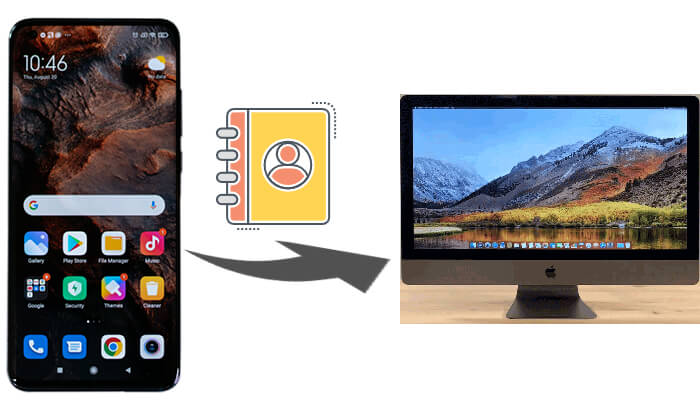
Coolmuster Android Backup Manager es una herramienta útil que le ayudará a realizar una copia de seguridad de sus contactos Android en Mac . Puede hacer una copia de seguridad de todos los contactos de Android a una computadora Mac con tres simples pasos: Conectar > Seleccionar > Copia de seguridad. Se le permite seleccionar una ubicación específica en su Mac para almacenar los archivos de respaldo. Si elimina accidentalmente contactos en su teléfono Android , puede usar Coolmuster Android Backup Manager para Mac para restaurar con un solo clic los contactos de respaldo en cualquier Android nuevamente.
Funciones clave de Coolmuster Android Backup Manager
Cómo hacer una copia de seguridad de los contactos de Android a Mac usando USB:
01 Descargue e inicie Coolmuster Android Backup Manager en su computadora Mac .
02 Conecte su teléfono Android a su Mac con un cable USB, luego siga los pasos que aparecen en pantalla para que el software lo detecte. Una vez detectado, verá la interfaz como esta.

03 Haga clic en la opción "Copia de seguridad" > marque la casilla de verificación de "Contactos" > seleccione la ubicación para almacenar los contactos > haga clic en "Copia de seguridad".

Vídeo guía
Coolmuster Android Assistant es otro increíble administrador Android completo en computadoras Mac . Con esta increíble herramienta, puede realizar una copia de seguridad de los datos Android en Mac y restaurar copias de seguridad en dispositivos Android de forma general o selectiva. Además, también puedes transferir fotos , contactos, SMS, registros de llamadas, vídeos, música, libros, aplicaciones, etc. entre dispositivos Android y Mac . Además, también puedes administrar dispositivos Android en Mac , como agregar, eliminar, exportar, importar y editar contactos , enviar, responder, eliminar, restablecer, importar y exportar SMS, descargar, instalar y desinstalar aplicaciones, importar, exportar y eliminar registros de llamadas, etc.
¿Cómo transferir contactos de Android a Mac de forma selectiva?
01 Instale e inicie Coolmuster Android Assistant en su computadora.
02 Conecte el dispositivo Android a la Mac mediante un cable USB, habilite la depuración USB y otorgue permiso en el dispositivo Android cuando se le solicite. Después de una conexión exitosa, verá la información principal del dispositivo Android en este programa.

03 Haga clic en la carpeta "Contactos" en la ventana izquierda, marque los contactos de los que desea hacer una copia de seguridad en la ventana derecha y toque "Exportar" arriba para hacer una copia de seguridad de los contactos Android en Mac .

Por supuesto, puedes hacer una copia de seguridad de los contactos de Android a Mac con 1 clic con el Coolmuster Android Assistant : ve a "Super Toolkit" > "Copia de seguridad" > "Contactos" > "Copia de seguridad".

Vídeo guía
Usar una cuenta de Google es una forma cómoda y gratuita de hacer una copia de seguridad de tus contactos Android en tu Mac . Una vez que sus contactos estén sincronizados con su cuenta de Google, podrá acceder a ellos fácilmente en su Mac a través de un navegador web. He aquí cómo:
Paso 1. En su dispositivo Android , diríjase a "Configuración" > "Cuentas" > "Google" > "Sincronizar cuenta" y asegúrese de que la sincronización de "Contactos" esté habilitada.

Paso 2. Abra un navegador web en su Mac y vaya a Contactos de Google .
Paso 3. Inicie sesión con la misma cuenta de Google utilizada en su dispositivo Android . Ahora puedes ver, administrar o exportar tus contactos a tu Mac .
Para usuarios Mac con sistemas operativos más antiguos, Android File Transfer es una herramienta útil proporcionada por Google para transferir archivos entre dispositivos Android y Mac . A continuación se muestra la guía paso a paso:
Paso 1. Instale Android File Transfer en su Mac desde el sitio web oficial.
Paso 2. Exporta tus contactos Android como un archivo VCF en tu teléfono.

Paso 3. Conecte su dispositivo Android a la Mac mediante un cable USB.
Paso 4. Abra Android File Transfer y navegue hasta la carpeta donde está almacenado el archivo VCF.
Paso 5. Arrastra y suelta el archivo VCF en tu Mac para completar la copia de seguridad.
En esta guía, hemos explorado 4 métodos diferentes para hacer una copia de seguridad de sus contactos Android en una Mac . Cada forma ofrece sus propias ventajas dependiendo de sus necesidades específicas:
Para obtener la experiencia de copia de seguridad más fluida y completa, recomendamos encarecidamente utilizar Coolmuster Android Backup Manager y Coolmuster Android Assistant . Estas herramientas no solo simplifican el proceso de copia de seguridad, sino que también ofrecen una variedad de funciones adicionales para ayudarlo a administrar sus datos Android de manera efectiva. Por supuesto, puedes probar otras formas mencionadas anteriormente si estás interesado. Además, si encuentra algún problema durante el uso, no dude en dejar un comentario a continuación.
Artículos relacionados:
¿Cómo hacer una copia de seguridad Android en Mac ? [Las 4 mejores formas ofrecidas]
¿Cómo transferir contactos de Android a la computadora? (6 formas principales)
Importe contactos a un dispositivo Android sin esfuerzo | 6 métodos convenientes
Sincroniza Android con Mac de manera efectiva: el 90% de la gente no lo sabe

 Transferencia Android
Transferencia Android
 Cómo hacer una copia de seguridad de los contactos Android en Mac con 4 consejos probados
Cómo hacer una copia de seguridad de los contactos Android en Mac con 4 consejos probados





